Aparat iPhone przestał działać – co robić
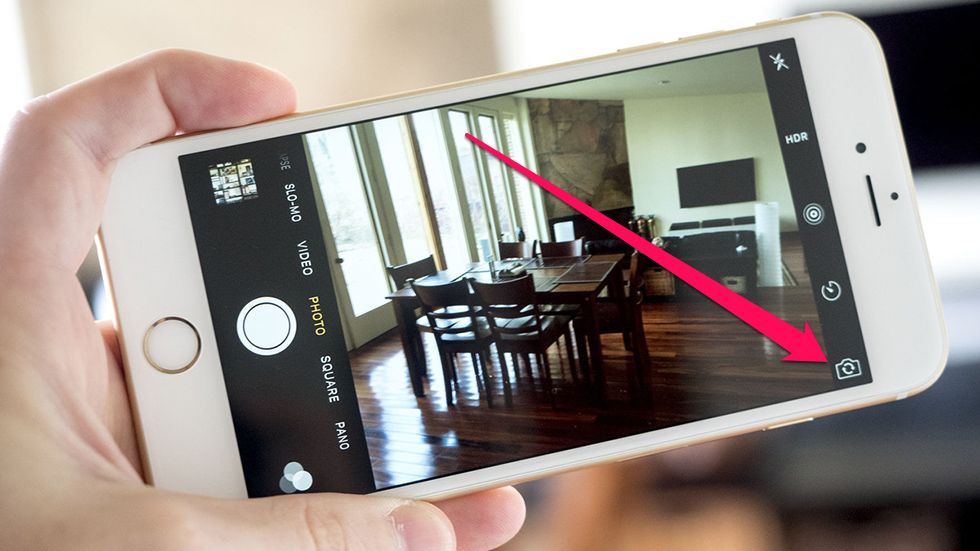
Aparat iPhone’a przestał działać, zamiast obrazu zaczynającego pokazywać czarny ekran? iOS ostrzega przed chłodzeniem iPhone’a przed jego użyciem? O tym, jak rozwiązać te problemy, przeczytasz w tym przewodniku.
Contents
Metoda 1. Przełącz między trybami aparatu
Zacznijmy od sposobów, które rozwiązują problem z nagle przerwaną kamerą iPhone’a tu i teraz. Mogą pomóc przywrócić kamerę do stanu pracy szybko, bez przechodzenia do poważnych środków, co może być przydatne, jeśli potrzebujesz pilnie zrobić zdjęcie.
Pierwsza taka metoda polega na wielokrotnym przełączaniu między trybami aparatu iPhone’a. Przełącz kilka razy z głównego na przedni aparat, a następnie sprawdź, czy kamera główna.
Metoda 2: Wymuś ponowne uruchomienie iPhone’a
Problem z kamerą iPhone’a może być zarówno planem technicznym, jak i oprogramowaniem. W drugim przypadku wymuszone ponowne uruchomienie pomaga dość często, aby sobie z nim poradzić. Przytrzymaj przyciski Strona główna i Zasilanie na iPhonie i przytrzymaj je, aż logo Apple pojawi się na ekranie smartfona. Po sprawdzeniu kamery.
Metoda 3. Lekko naciśnij palcem główny aparat
I jeszcze jeden prosty sposób na rozwiązanie problemu, który koniecznie trzeba wypróbować przed przejściem do “ciężkiej artylerii”. Aby przywrócić działanie aparatu, możesz lekko nacisnąć palec na module głównej kamery.
Metoda 4: Popraw osadzenie iPhone’a w trybie DFU
Ważne! Płukanie przez DFU polega na usuwaniu wszystkich danych z urządzenia, dlatego przed rozpoczęciem operacji należy utworzyć nową kopię zapasową iPhone’a.
W wielu podobnych przypadkach proces flashowania iPhone’a w trybie DFU był zbawieniem. Wykonuje się to w następujący sposób:
Krok 1. Podłącz iPhone’a do komputera z zainstalowanym iTunes.
Krok 2. Przenieś iPhone’a do Tryb DFU. Aby to zrobić, jednocześnie przytrzymaj przyciski Strona główna i Zasilanie i przytrzymaj je przez 10 sekund, a następnie zwolnij przycisk zasilania i naciskaj przycisk Strona główna dopóki iTunes nie określi smartfona w trybie odzyskiwania (około 10 sekund).
Krok 3. Kliknij “Odzyskaj iPhone’a“.
Krok 4. W oknie, które zostanie otwarte, kliknij “Następnym razem“I”Akceptuję“Poczekaj, aż oprogramowanie zostanie pobrane, a iPhone zostanie przywrócony.
Należy również pamiętać, że w niektórych problematycznych przypadkach pomocne jest przywrócenie przez DFU do ręcznego pobrania oprogramowania układowego. Możesz pobrać najnowsze oprogramowanie układowe urządzenia na stronie ta strona. Aby wybrać go podczas przywracania, kliknij przycisk “Odzyskaj iPhone’a»Należy nacisnąć klawisz Shift.
Metoda 5: Podłącz ponownie moduł kamery iPhone’a
Jednak jeszcze częściej problemem jest nieco zdegradowany moduł kamery iPhone’a. W takim przypadku pomocne jest wyłączanie i ponowne otwieranie pętli kamery. Możesz dowiedzieć się, jak rozmontować różne modele iPhone’a w następujących instrukcjach:
- Jak zmienić baterię dla iPhone 6s i iPhone 6s Plus.
- Jak wymienić baterię na iPhone 6 lub iPhone 6 Plus.
- Jak wymienić baterię na iPhone 5s.
- Jak wymienić baterię w telefonie iPhone 5.
- Jak wymienić baterię na iPhonie 4.
Jeśli zdemontujesz iPhone’a własnymi rękami, obawiasz się, jedynym wyjściem jest udanie się do centrum serwisowego.